Das Problem beheben, dass iphone nicht mehr lädt
Wenn das iPhone 15/14/13/12/11 nicht mehr lädt, verursacht durch eine Fehlfunktion des iOS-Systems, unterstützt iMyFone Fixppo das neueste iOS 17/18/26, das Ihnen helfen kann, das Problem des iPhone-Displays, das nicht lädt, schnell zu lösen.
Haben Sie das Problem, dass iPhone nicht mehr lädt oder iPhone mit Unterbrechungen lädt? Keine Sorge, iPhone Laden ist eines der häufigsten Probleme, die viele Apple-Nutzer haben vor kurzem berichtet, vor allem nach dem Upgrade auf die neueste iOS 26/18/17/16, die eine der Katastrophen ist.
Wenn das iPhone nicht mehr lädt, kann es vorkommen, dass der Ladevorgang immer wieder springt, das iPhone nicht lädt, das Ladesymbol ein- und ausgeschaltet wird, die Verbindung zu einem Ladekabel oder einem drahtlosen Ladegerät nicht funktioniert, iPhone Ladekabel nicht mehr erkennt und das Telefon nach einer Stunde Ladezeit immer noch einen niedrigen Batteriestand anzeigt. In dieser Anleitung finden Sie eine schnelle Lösung, um das iPhone nicht aufzuladen, so dass Ihr iPhone wieder normal verwendet werden kann.

Katalog: [Ausblenden]
- Teil 1: Warum lädt das iPhone nicht mehr?
- Teil 2: Fehlerbehebung, wenn iPhone 15/14/13/12/11/XS nicht mehr lädt richtig
- 1. Den Ladekopf oder das Lightning-Kabel ersetzen
- 2. iPhone-Ladeanschluss reinigen
- 3. Das iPhone kühlen
- 4. iPhone-Ladebatterie kalibrieren
- 5. prüfen Sie, ob die Einstellung „Batterieaufladung optimieren“ aktiviert ist
- 6. iPhone neu starten
- Teil 3: Lösungen für das iPhone, das nach dem Update nicht mehr lädt
- Häufig gestellte Fragen dazu, dass iPhone nicht mehr laden möglich
Teil 1: Warum lädt das iPhone nicht mehr?
Es ist nicht ungewöhnlich, dass ein iPhone nicht mehr lädt, wobei das iPhone 13, das nicht mehr laden möglich, das bekannteste Problem ist. Bevor wir mit der folgenden Lösung dafür, dass iPhone nicht mehr lädt, fortfahren, überprüfen Sie bitte, ob das Ladeproblem dadurch verursacht wird, dass das iPhone das Ladekabel nicht mehr erkennt. Sobald wir mit der Fehlersuche fertig sind, lassen Sie uns einen Blick auf einige der häufigsten Ursachen für nicht reagierendes Laden auf iPhones werfen.
1 Alterung der Batterie
Bei Ladeproblemen denkt man in der Regel zuerst an die Batterie. Batterien haben eine bestimmte Lebensdauer, und wenn man sie lange benutzt, altern sie nicht mehr so effizient wie früher, was dazu führen kann, dass Ihr iPhone nicht mehr lädt richtig, nur langsam lädt oder einen ungewöhnlich hohen Stromverbrauch anzeigt.
2 Schlechte iPhone-Ladekontakte
Unabhängig davon, ob du ein Lightning-Kabel oder drahtloses Laden verwendest, solltest du überprüfen, ob es angeschlossen ist.
Ist das Lightning-Kabel mit dem Telefon verbunden, ist der USB-Anschluss mit dem Stecker verbunden? Befindet sich das kabellose Ladegerät in einer Ladeposition? Andernfalls wird das iPhone nicht geladen, was dazu führen kann, dass das iPhone rückwärts geladen wird.
Wenn das iPhone auch nach den oben genannten Überprüfungen immer noch voll oder richtig nicht lädt, können Benutzer des kabellosen Ladegeräts versuchen, das Kabel zu verlegen. Wenn Sie feststellen, dass die Ladesymbole nicht aufleuchten oder das Kabel nach dem Ersetzen anderer Kabel normal verwendet werden kann, kann es sich um ein Problem des schlechten Kontakts mit dem Kabel handeln.
3 Dieses Zubehör wird nicht unterstützt
Wenn das iPhone eine Verbindung mit einem Zubehörteil herstellt, entscheidet die integrierte Software des iPhone, ob das Zubehörteil akzeptiert wird.
Wenn die Software eine abnormale Stromschwankung feststellt, blockiert sie als Schutzmaßnahme die Ladefunktion des Zubehörs. Insbesondere wenn das Zubehör nicht MFi-zertifiziert ist, kann es leicht passieren, dass sich iPhone nicht mehr laden lässt. Verwenden Sie in diesem Fall eine Steckdose und stellen Sie sicher, dass Sie das Original-USB-Netzteil verwenden.
4 Ausfall des Ladechips (IC)
Die Hauptplatine ist am Ladevorgang beteiligt, und die Hauptfunktion des Ladechips (IC) besteht darin, die eingehende Spannung zu überwachen.
Wenn der IC den Ladestatus nicht genau überwacht, kann dies dazu führen, dass iPhone nicht mehr trotz Ladeszmbol lädt.
Wenn Sie feststellen müssen, ob der Lade-IC defekt ist, wenden Sie sich bitte an einen Fachmann, um das Gerät zu testen und zu beurteilen, und es wird empfohlen, das Gerät nicht selbst zu zerlegen.
Teil 2: Fehlerbehebung, wenn iPhone 15/14/13/12/11/XS nicht mehr lädt richtig
Wenn Ihr iPhone nicht mehr richtig lädt oder Ladekabel nicht mehr erkennt, müssen Sie es nicht zur Reparatur einschicken, sondern können versuchen, es wie folgt zu reparieren.
1 Ersetzen der Ladestation oder des Lightning-Kabels
Wenn Sie einen Ladekopf oder ein Lightning-Kabel von einem Drittanbieter verwenden, können Sie versuchen, es durch das Original zu ersetzen.
Darüber hinaus, wenn das Lightning-Kabel, das Sie verwenden, hat offensichtliche Anzeichen von Verschleiß und sogar die internen Drähte zu sehen sind, ist es empfehlenswert, es mit einem neuen Lightning-Kabel sofort zu ersetzen, zusätzlich zu lösen das Problem,dass iPhone Ladekabel nicht mehr erkennt. Es ist auch notwendig, die Aufmerksamkeit auf die Sicherheit zu zahlen.
2 Reinigen Sie den iPhone-Ladeanschluss
Wenn sich Staub oder andere Fremdkörper angesammelt haben, kann dies die Verbindung zwischen dem Ladekabel und dem iPhone-Ladeanschluss beeinträchtigen, was dazu führt, dass das iPhone nicht mehr voll lädt.
Verwenden Sie eine antistatische Bürste oder eine trockene Zahnbürste, um den Staub, der sich im Ladeanschluss angesammelt hat, vorsichtig herauszufegen. Eine regelmäßige Reinigung hilft, das gleiche Problem in der Zukunft zu vermeiden, wenn Ihr iPhone laden nicht möglich.
3 Kühlen Sie Ihr iPhone
Wenn Ihr iPhone zu heiß wird, begrenzt das Telefon den Ladevorgang, um die Batterie zu schützen, was dazu führt, dass das iPhone nicht lädt richrig. Wenn Sie also feststellen, dass Ihr iPhone nicht zu 100 % aufgeladen wird oder bei 80 % stehen bleibt, prüfen Sie, ob die hohe Temperatur Ihres Telefons oder der Batterie zu heiß ist und den Schutzmechanismus ausgelöst hat. Bringen Sie Ihr iPhone an einen kühleren Ort und warten Sie, bis die Temperatur Ihres Telefons gesunken ist, um zu sehen, ob das Problem, dass Ihr iPhone nicht mehr voll lädt, behoben ist.
4 Kalibrieren der iPhone-Batterie
Um die Batterie zu kalibrieren, lassen Sie das iPhone vor dem Aufladen wie folgt vollständig entladen.
Schritt 1: Schalten Sie das iPhone aus, bis die Batterie leer ist.
Schritt 2: Schließen Sie das iPhone an eine Stromquelle an und laden Sie es zu 100 % auf (das iPhone kann während des Ladevorgangs nicht verwendet werden).
Schritt 3: Sobald das iPhone voll aufgeladen ist, ist die Kalibrierung abgeschlossen. Verbrauchen Sie anschließend etwas Strom und versuchen Sie erneut zu laden, um zu sehen, ob das iPhone-Problem, dass iPhone sich nicht mehr laden lässt, behoben wurde.
5 Stellen Sie sicher, dass die Einstellung „Batterieladung optimieren“ aktiviert ist
Die Einstellung „Batterieladung optimieren“ trägt zur Verlängerung der Batterielebensdauer bei. Das iPhone lernt das tägliche Ladeverhalten des Benutzers.
Wenn sie 80 Prozent erreicht, wartet sie, bis sie sich dem Ende ihrer normalen Lebensdauer nähert, und geht dann in einen langsamen Ladevorgang über, um die volle Kapazität zu erreichen. Diese intelligente Batterieverwaltung verbessert die Wahrscheinlichkeit, dass das iPhone Ladekabel nicht mehr erkennt und iPhone nicht mehr lädt.
Die Schritte sind wie folgt:
Schritt 1: Öffnen Sie die Einstellungen und wählen Sie „Batterie“.
Schritt 2: Wählen Sie „Batteriezustand & Ladevorgang > Ladeoptimierung“.
Schritt 3: Öffnen Sie „Optimiertes Laden der Batterie“.
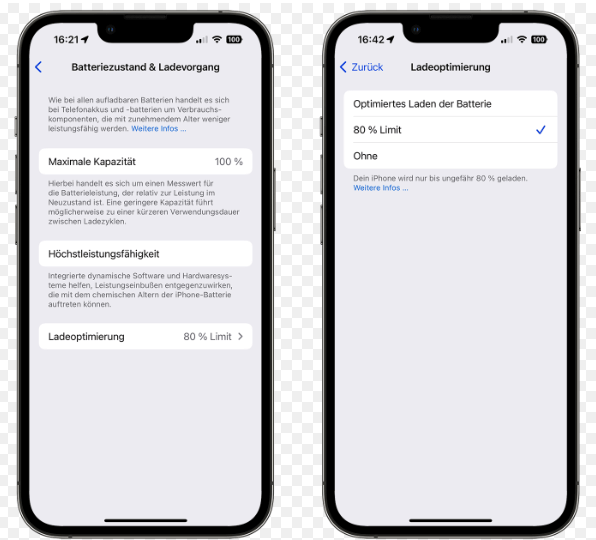
6 Neustart des iPhone
Wenn Sie ein Problem mit Ihrem iPhone haben, können Sie es einfach durch einen Neustart beheben. Ein Systemneustart führt eine gründliche Reinigung durch, um das Problem zu beheben. Versuchen Sie also einen Neustart, wenn Sie ein Problem mit Ihrem iPhone haben, dass iPhone nicht mehr laden möglich.
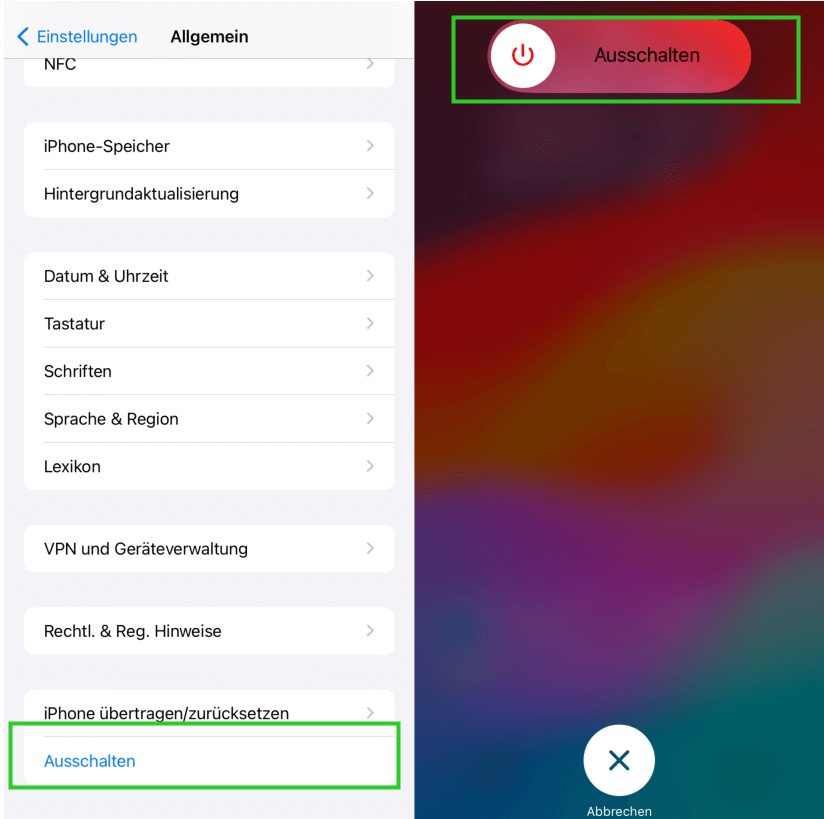
Teil 3: Lösungen für das iPhone, das nach dem Update nicht mehr lädt
Haben Sie auch festgestellt, dass Ihr iPhone nach dem iOS 16/17/18/26 Update nicht mehr lädt oder Ihr iPhone 17/16/15/14/13/12/11 Ladekabel nicht mehr erkennt ? In den meisten Fällen ist dies auf einen Systemfehler zurückzuführen und Sie können die folgenden zwei effektiven Möglichkeiten ausprobieren, um das Problem zu lösen, dass das iPhone nicht laden möglich!
1 iPhone-Systemfehler beheben
Wenn Ihr iPhone nach einem Update aufgrund eines Systemfehlers nicht mehr voll lädt, können Sie das iOS-Systemreparaturtool iOS-Systemreparaturtool iMyFone Fixppo verwenden, um Ihr iPhone wieder in den Normalzustand zu versetzen.
Warum man iMyFone Fixppo wählt?
- Bietet 4 Reparaturmodi zur Unterstützung aller iPhone-Modelle und iOS-Systeme (einschließlich des neuesten iOS 18/26).
- Standard-Modus behebt das Problem ohne Datenverlust, dass iPhone Ladekabel nicht mehr erkennt oder iPhone nicht mehr lädt.
- Es kann zu Hause von Technikfreaks bedient werden, nur 3 Schritte, um schnell und effizient zu lösen das Problem mit 98% Erfolgsquote, dass iPhone nicht laden möglich.
- Behebt über 150 iOS-Systemprobleme, wie Google Maps hat keinen Ton auf iPhone, iPhone Hotspot geht immer aus, iPad in Boot Loop umgeht und so weiter.
- Ein Klick, um in den Wiederherstellungsmodus zu gelangen oder ihn zu verlassen, um iPhone/iPad schnell zu retten, wenn es im Wiederherstellungsmodus feststeckt.
Verwenden Sie iMyFone Fixppo, um das Problem, dass sich das iPhone nicht aufladen lässt, schnell zu beheben:
Schritt 1: Nachdem Sie iMyFone Fixppo heruntergeladen und installiert haben, öffnen Sie iMyFone Fixppo und wählen Sie „Standard-Modus“.

Schritt 2: Schließen Sie das iPhone mit Ladeproblem an den Computer an und klicken Sie auf „Weiter“, folgen Sie den Anweisungen auf der Oberfläche, um das Gerät in den Wiederherstellungsmodus zu versetzen.

Schritt 3: Laden Sie die Firmware herunter. Fixppo erkennt automatisch die Version Ihres Telefons, wenn Sie die Version ändern möchten, können Sie auch auf das Dropdown-Menü klicken, um sie auszuwählen.

Schritt 4: Klicken Sie auf „Starten Sie die Standardwartung“, um das Problem zu beheben, dass das iPhone Ladekabel nicht mehr erkennt und nicht mehr lädt.

Schritt 5: Reparieren Sie das iPhone 15/14/13/12/11/XS, das nicht voll lädt, ohne zu lange zu warten.

2 iPhone in den DFU-Modus versetzen
In den DFU-Modus zu wechseln, um Ihr iPhone zurückzusetzen, ist der letzte Ausweg, wenn die oben genannten Methoden das Ladeproblem Ihres iPhones, das nicht lädt, nicht behoben haben.
Schritt 1: Verbinden Sie das iPhone mit Ihrem Computer und öffnen Sie iTunes.
Schritt 2: Versetzen Sie das iPhone in den DFU-Modus. Verschiedene iPhone-Modelle können den DFU-Modus wie folgt aktivieren.
Für iPhone X/XS/XR/11/12/13/14/15
Drücken Sie schnell die Taste Lautstärke (+) und dann schnell die Taste Lautstärke (-). Drücken und halten Sie die Power-Taste für ca. 10 Sekunden, wenn der iPhone-Bildschirm schwarz wird, drücken und halten Sie die Lautstärke (-) Taste schnell für ca. 5 Sekunden und lassen Sie dann die Power-Taste, iPhone wird DFU-Modus eingeben und der Bildschirm wird schwarz.
Für iPhone 8/8 Plus
Halten Sie die Einschalttaste 3 Sekunden lang gedrückt und drücken Sie dann gleichzeitig die Lautstärketaste (-) für etwa 10 Sekunden. Lassen Sie die Einschalttaste los, halten Sie aber die Lautstärketaste (-) gedrückt, bis der Bildschirm schwarz wird.。
Für iPhone 7/7 Plus
Halten Sie die Seitentaste und die Lautstärketaste (-) 8-10 Sekunden lang gedrückt. Lassen Sie die Seitentaste los, aber halten Sie die Lautstärke (-)-Taste noch etwa 5 Sekunden lang gedrückt. Das iPhone-Gerät wird vollständig schwarz.。
Schritt 3: Nach 5 Sekunden zeigt iTunes an, dass es ein iPhone im Wiederherstellungsmodus gelesen hat, und der DFU-Schritt ist abgeschlossen.
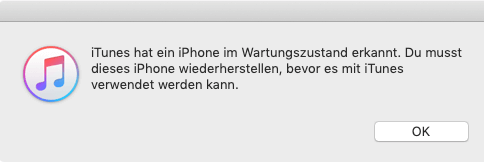
Schritt 4: Wenn die Schaltfläche „Wiederherstellen“ angezeigt wird, klicken Sie auf „Wiederherstellen“ und bestätigen Sie sie erneut, bis das iOS vollständig in Ordnung ist und Sie sich im System befinden.
Häufig gestellte Fragen dazu, dass iPhone nicht mehr laden möglich
1 Woran kann ich erkennen, dass mein iPhone nicht nicht mehr lädt?
Nach der Überprüfung, um sicherzustellen, dass es keine Hardware-und Software-Problem, das Kabel anschließen und laden, und stellen Sie sicher, dass das Lade-Symbol Licht leuchtet, und das Telefon nicht in der Macht nach einer halben Stunde der statischen Ladung zu erhöhen, dann ist es eine Bedingung, dass das iPhone Ladekabel nicht mehr erkennt und nicht mehr voll lädt.
Oder der Akku lässt sich nach 80 % nicht mehr aufladen, oder der Akku lässt sich nicht bis zur vollen Kapazität aufladen, all das sind iOS 17/16-Ladeprobleme.
2 Kann ich es selbst reparieren, wenn das iPhone-Kabel gebrochen ist und nicht laden möglich?
Wenn das iPhone-Kabel gebrochen ist, insbesondere wenn die äußere Schicht abgeschält ist und das innere Metallkabel freigelegt ist, ist es nicht empfehlenswert, es selbst zu reparieren, der beste Weg ist, es durch ein Lightning-Kabel mit MFi-Zertifizierung zu ersetzen.
3 Wie kann ich verhindern, dass mein iPhone nicht mehr voll oder richtig lädt?
Abgesehen von guten Nutzungsgewohnheiten können die Verwendung von MFi-zertifiziertem Zubehör, die Vermeidung unbekannter Ladekabel und die Aktivierung der Einstellung „Batterieaufladung optimieren“ die Batterielebensdauer verlängern und verhindern, dass Ihr iPhone nicht geladen wird.
4 Schaltet sich mein iPhone automatisch aus, wenn es vollständig aufgeladen ist?
Die Apple-Batterie verfügt über eine intelligente Verwaltungsfunktion, die automatisch erkennt, wenn das iPhone vollständig geladen ist, und den Ladevorgang zum Schutz der Batterie beendet.
Fazit
Die oben genannten acht Möglichkeiten zu helfen, das Problem, dass iPhone Akku nicht lädt, zu beheben, können Sie wählen, um verschiedene Möglichkeiten je nach Situation zu versuchen, z.B. versuchen Sie zum Beispiel, ein professionelles iOS-Systemreparaturprogramm zu verwenden - iMyFone Fixppo, wenn Sie wirklich nicht das iPhone 15/14/13/12/11 nicht aufladen Problem lösen können, empfehlen wir, professionelle technische Hilfe zu suchen, um das Problem zu lösen.
Außerdem möchten wir jeden Benutzer daran erinnern, dass gute Nutzungsgewohnheiten dazu beitragen, die Lebensdauer Ihres iPhones zu verlängern und die Wahrscheinlichkeit, dass Ihr iPhone nicht mehr lädt, zu verringern.






